İçindekiler
Apple, en yeni amiral gemileri olan iPhone 15 Pro ve 15 Pro Max’i 12 Eylül’de Wonderlust etkinliğinde tanıttı. Apple, kullanıcıların uzun süredir talep ettiği USB-C bağlantı noktasına geçiş yaparken, herkesin dikkatini çeken bir başka önemli donanım özelliği daha vardı. O da iPhone 15 Pro ve 15 Pro Max modellerindeki Eylem Düğmesi. Yeni Eylem Düğmesi, iPhone 15 Pro modellerindeki sessiz kaydırıcının yerini alıyor ve istenen bir uygulamayı açmak, tek bir tıklamayla sesli notlar kaydetmek ve hatta kısayollar için programlanabilir bir kısayol tuşu olarak işlev görüyor. Merak ediyorsanız, iPhone 15 Pro ve 15 Pro Max’te Eylem Düğmesi ile neler yapabileceğinizi anlatayım.
Eylem Düğmesi Nedir ve Nasıl Çalışır?
iPhone 15 Pro modellerindeki Eylem Düğmesi, ses düğmelerinin üzerinde, Pro olmayan modellerdeki ve eski iPhone’lardaki ses kapatma düğmesiyle aynı konuma yerleştirilmiş, tıklanabilir küçük bir düğmedir. Varsayılan olarak bir sessiz/zil düğmesi olarak işlev görse de, bir dizi işlevi yerine getirecek şekilde özelleştirilebilir (aşağıda ayrıntılı olarak açıklanmıştır). Herhangi bir eylemi gerçekleştirmek için Eylem Düğmesini basılı tutmanız gerekiyor ve genel kullanıcı deneyimine harika bir katkı sağlayan ince ayarlı dokunsal geri bildirim alacaksınız.
iPhone 15 ve 15 Plus’taki sessize alma kaydırıcısı birçok kişi için daha iyi bir seçim gibi görünse de, Eylem Düğmesinin avantajı, düğmeyi önceden tanımlanmış bazı işlevleri gerçekleştirecek veya özel bir Kısayol başlatacak şekilde programlayabilmenizdir. İşte iPhone 15 Pro ve 15 Pro Max’te Eylem Düğmesi ile gerçekleştirebileceğiniz tüm eylemler:
- Zil sesi ve sessiz mod arasında geçiş yapın: Sessiz kaydırıcısına benzer şekilde, iPhone 15 Pro ve iPhone 15 Pro Max’inizde zil sesi ve sessiz mod arasında hızlıca geçiş yapmak için Eylem Düğmesini kullanabilirsiniz.
- Belirli Bir Kamera Modunu Açın: Yalnızca Eylem Düğmesini basılı tutarak tercih ettiğiniz kamera modunda hızlıca fotoğraf ve video çekin.
- Sesli Notlar Kaydedin: Her seferinde sesli not uygulamasını aramak zorunda kalmayacağınız için hareket halindeyken sesli notlar kaydetmek için Eylem Düğmesini kullanın.
- Odak Modunu Değiştirin: Odak modunu açmak veya kapatmak oldukça basit bir işlem olsa da, Eylem Düğmesi ile bunu yapmak için iPhone’unuzun kilidini açmanız bile gerekmez.
- Feneri Açma ve Kapatma: Bu, kilit ekranındaki bir düğmeyle her zaman kolay olduğunu düşündüğüm bir şeydi, ancak evet, Eylem Düğmesi bunu da yapabilir.
iPhone 15 Pro’da Eylem Düğmesi Nasıl Özelleştirilir
Eylem Düğmesi ihtiyaçlarınıza göre özelleştirilebildiğinden, burada ona atayabileceğiniz tüm işlevler bulunmaktadır.
iPhone 15 Pro veya 15 Pro Max cihazınızda Ayarlar uygulamasını açın.
Eylem Düğmesi seçeneğini bulmak için aşağı kaydırın ve üzerine dokunun.
Bu, iPhone’daki diğer ayar sayfalarına benzemeyen, benzersiz bir şekilde tasarlanmış Eylem Düğmesi ayarları sayfasını açacaktır.
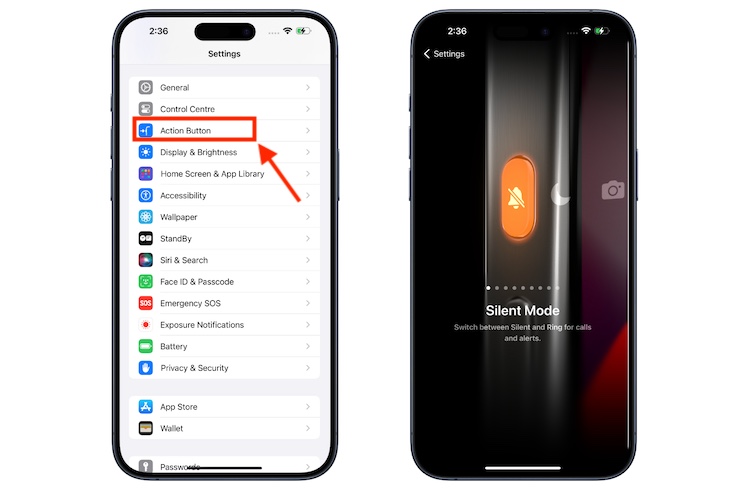
Eylem Düğmesinin gerçekleştirmesini istediğiniz eylemi seçmek için sola veya sağa kaydırmanız yeterlidir; seçimi sizin için kolaylaştırmak amacıyla eylemlerin adı ve simgesi ekranınızda görünecektir.
Seçiminizi onaylamak için herhangi bir “Bitti” veya “Tamam” düğmesine basmanıza gerek yoktur. Sadece istediğiniz işleve kaydırın ve yeni işlevi kullanmaya başlamak için geri dönün.
Feneri açmak/kapatmak, zil sesi ve sessiz mod arasında geçiş yapmak, sesli not uygulamasını açmak ve Odak modları arasında geçiş yapmak, iPhone 15 Pro ve 15 Pro Max’teki yepyeni eylem düğmesiyle gerçekleştirebileceğiniz temel özelleştirmelerden bazılarıdır. Ek olarak, Eylem düğmesini kullanarak gerçekleştirebileceğiniz bazı gelişmiş eylemler vardır ve bunları aşağıda ayrıntılı olarak açıkladık:
Belirli Bir Kamera Modunu Açma
Olası seçenekler arasında gezinirken Kamera seçeneği üzerinde durduğunuzda Fotoğraflar simgesinin yanında bir Yukarı-Aşağı ok simgesi göreceksiniz.
Yukarı-Aşağı oka dokunduğunuzda kamera modlarını listeleyen bir açılır menü belirecektir. Aşağıdaki seçeneklere sahip olursunuz: Fotoğraf, Selfie, Video, Portre ve Portre Selfie.
Tercih ettiğiniz Kamera Modunu seçin ve artık Eylem Düğmesini her basılı tuttuğunuzda kamera uygulaması seçilen kamera moduyla açılacaktır.

Kısayol Kullanma veya Uygulamaları Açma
Kısayol seçeneğine geçerek, başlamak için mavi renkli “Bir Kısayol Seçin…” düğmesine dokunun.
Kısayollar uygulaması bir açılır pencerede açılır ve Eylem Düğmesi aracılığıyla erişmek istediğiniz Kısayolu seçebilirsiniz.
Eylem Düğmesini yalnızca bu ekranda belirli bir uygulamayı (Kısayollar aracılığıyla) açacak şekilde de ayarlayabilirsiniz.
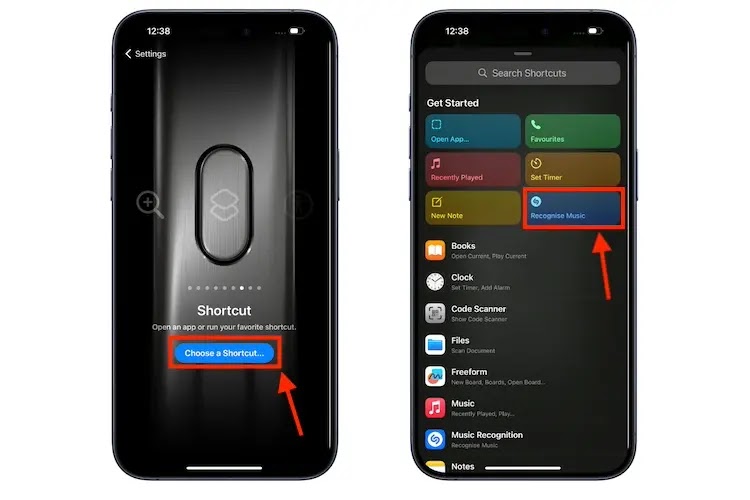
Bir Erişilebilirlik Özelliğini Etkinleştirme
Son olarak, Eylem Düğmesi ayarları sayfasında Erişilebilirlik altındaki “Bir özellik seçin…” düğmesine dokunun.
Burada Klasik Ters Çevirme, Renk Filtreleri, Hareketi Azalt, Beyaz Noktayı Azalt ve daha fazlası gibi erişilebilirlik ayarlarını etkinleştirmeyi seçebilirsiniz.
Bu şekilde, erişilebilirlik seçeneklerini etkinleştirmek ve ayarlamak istediğiniz her seferinde Ayarlar uygulamasını açmanız gerekmez.

Ve işte bu kadar. iPhone 15 Pro ve 15 Pro Max’te yeni Eylem Düğmesini bu şekilde özelleştirebilirsiniz. Hazır buradayken, iPhone 15 Pro ve 15 Pro Max’iniz için yeni ve havalı kılıflara göz atın, çünkü eski iPhone 14 Pro kılıfları Eylem Düğmesi ile uyumlu değildir. Bununla birlikte, Eylem düğmesi hakkındaki düşünceleriniz nelerdir? Aşağıdaki yorumlarda bize bildirin.


